Hướng dẫn chi tiết cách cài đặt Windows từ USB
23/02/2025
Nội dung bài viết
Bài viết này sẽ hướng dẫn bạn cách sử dụng USB để cài đặt hệ điều hành Windows trên máy tính. Phương pháp này đặc biệt hữu ích khi máy tính của bạn không có ổ đĩa CD hoặc bạn không có đĩa cài đặt hệ điều hành.
Các bước thực hiện
Tạo USB cài đặt Windows 10
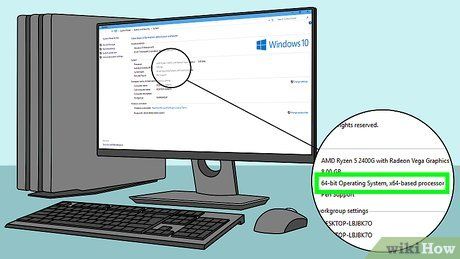
Kiểm tra cấu hình máy tính. Trước khi tải công cụ cài đặt, bạn cần xác định máy tính của mình đang sử dụng hệ thống 32-bit hay 64-bit.
- Lưu ý thực hiện bước này trên máy tính mà bạn dự định cài đặt Windows.
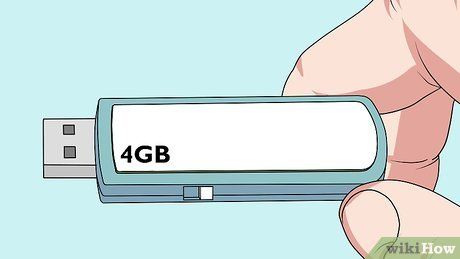
Chuẩn bị USB với dung lượng tối thiểu 4GB. Windows yêu cầu ít nhất 4GB dung lượng trống trên USB để lưu trữ các tập tin cài đặt hệ điều hành.
- USB có giá thành phải chăng; bạn có thể mua USB 16GB - gấp 4 lần dung lượng cần thiết - với giá chỉ dưới 230,000 đồng.
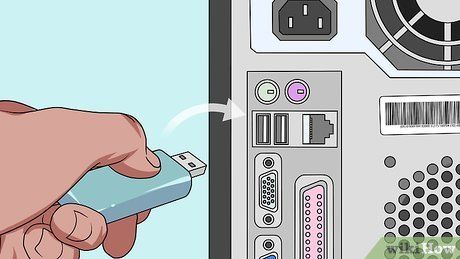
Kết nối USB vào máy tính. Hãy đảm bảo USB được cắm chắc chắn vào cổng USB hình chữ nhật trên máy tính.
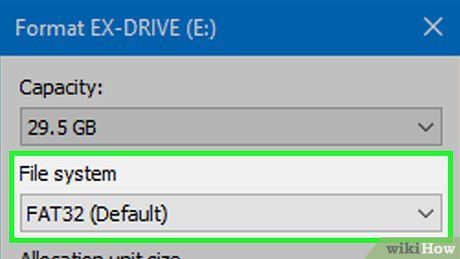
Định dạng USB sang chuẩn FAT32 hoặc exFAT. Khi định dạng, hãy chọn File system (Hệ thống tập tin) và chọn FAT32 hoặc exFAT từ danh sách.
- Lưu ý rằng việc định dạng sẽ xóa toàn bộ dữ liệu trên USB.
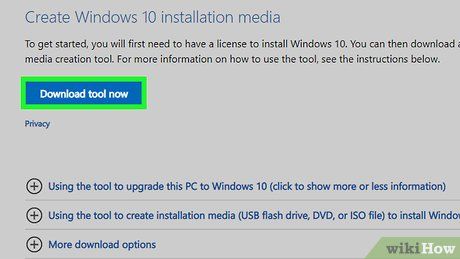
Tải công cụ cài đặt Windows. Truy cập trang tải Windows 10, sau đó nhấp vào Download tool now (Tải công cụ ngay) ở cuối trang.
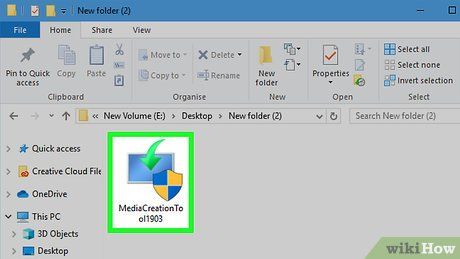
Khởi chạy công cụ cài đặt. Nhấp đúp vào tập tin EXE "MediaCreationTool", chọn Yes (Có) khi được hỏi, đồng ý với các điều khoản, và điền thông tin theo hướng dẫn trên màn hình cho đến khi bạn đến phần cài đặt.
- Theo yêu cầu, bạn cần chọn ngôn ngữ, phiên bản Windows và cấu hình phù hợp. Hãy đảm bảo cấu hình khớp với thông tin đã kiểm tra ở bước đầu tiên.
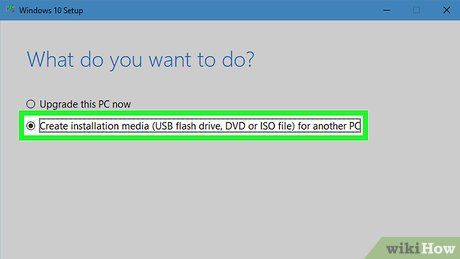
Tạo USB khởi động. Khi phần cài đặt của Media Creation Tool hiển thị, hãy chọn "Create installation media" (Tạo trình cài đặt), nhấp Next (Tiếp tục), chọn ngôn ngữ, phiên bản và cấu hình phù hợp, nhấp Next, chọn tên USB và nhấp Next để hoàn tất.
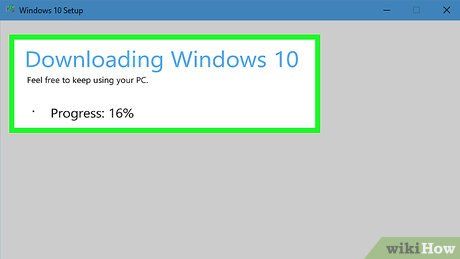
Chờ quá trình cài đặt hoàn tất. Quá trình này có thể mất vài phút. Sau khi tất cả tập tin cài đặt được sao chép vào USB, bạn có thể thay đổi thứ tự khởi động trên máy tính.
Tạo USB cài đặt cho Windows 8.1
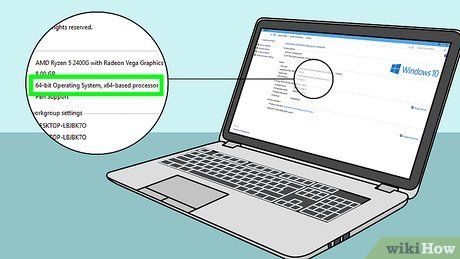
Kiểm tra cấu hình máy tính. Trước khi tải công cụ cài đặt, hãy xác định xem máy tính của bạn đang sử dụng hệ thống 32-bit hay 64-bit.
- Lưu ý thực hiện bước này trên máy tính mà bạn dự định cài đặt Windows.
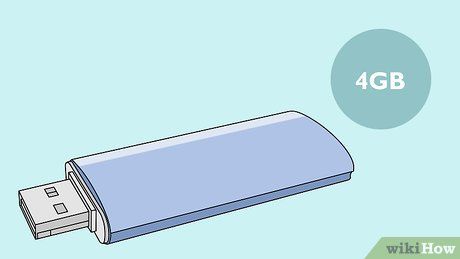
Chuẩn bị USB với dung lượng tối thiểu 4GB. Windows yêu cầu ít nhất 4GB dung lượng trống trên USB để lưu trữ các tập tin cài đặt.
- USB có giá thành hợp lý; bạn có thể mua USB 16GB - gấp 4 lần dung lượng cần thiết - với giá chỉ dưới 230,000 đồng.

Kết nối USB vào máy tính. Đảm bảo USB được cắm chắc chắn vào cổng USB hình chữ nhật trên máy tính.
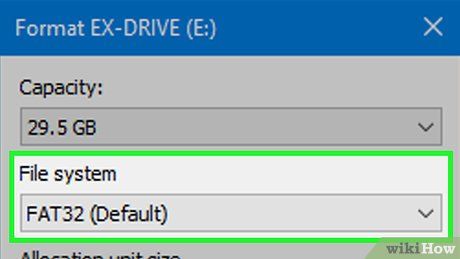
Định dạng USB sang chuẩn FAT32 hoặc exFAT. Trong quá trình định dạng, hãy chọn File system (Hệ thống tập tin) và chọn FAT32 hoặc exFAT từ danh sách.
- Lưu ý rằng việc định dạng sẽ xóa toàn bộ dữ liệu trên USB.
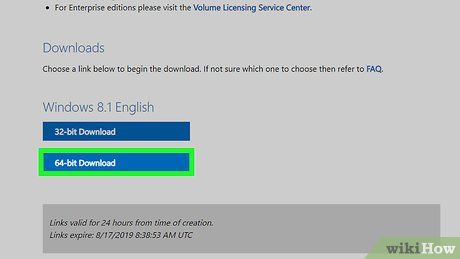
Tải công cụ cài đặt Windows. Truy cập trang tải Windows 8.1, cuộn xuống và chọn phiên bản Windows 8.1 phù hợp, nhấp Confirm (Xác nhận), chọn ngôn ngữ, nhấp Confirm lần nữa, và chọn 32-Bit Download hoặc 64-Bit Download để tải tập tin ISO.
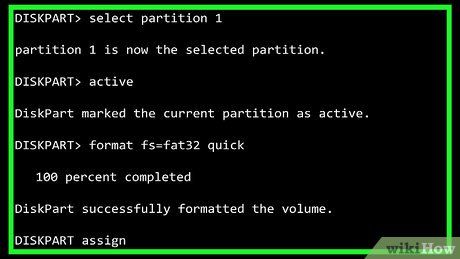
Tạo USB khởi động. Để cài đặt Windows 8.1, bạn cần sử dụng Command Prompt hoặc các công cụ khác để biến USB thành ổ đĩa khởi động, giúp máy tính nhận diện USB như một thiết bị cài đặt.
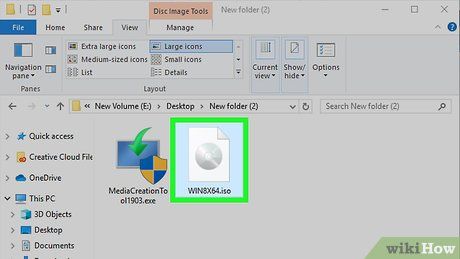
Sao chép tập tin ISO vào USB. Nhấn Ctrl+C để sao chép tập tin ISO, mở USB đã định dạng và nhấn Ctrl+V để dán. Sau vài phút, tập tin ISO sẽ xuất hiện trên USB, và bạn có thể thay đổi thứ tự khởi động trên máy tính.
Hướng dẫn tạo USB cài đặt cho Windows 7
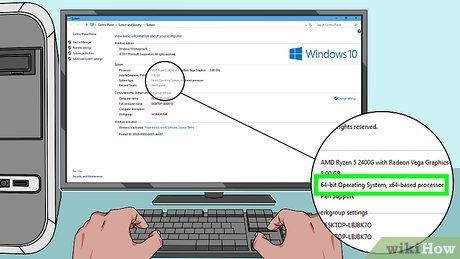
Kiểm tra cấu hình máy tính. Trước khi tải công cụ cài đặt, hãy xác định xem máy tính của bạn đang sử dụng hệ thống 32-bit hay 64-bit.
- Lưu ý thực hiện bước này trên máy tính mà bạn dự định cài đặt Windows.
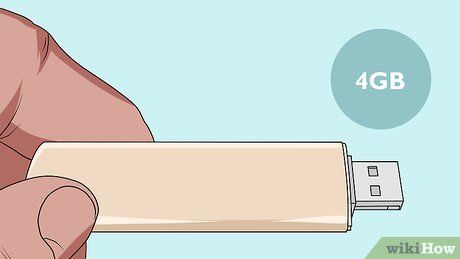
Chuẩn bị USB với dung lượng tối thiểu 4GB. Windows yêu cầu ít nhất 4GB dung lượng trống trên USB để lưu trữ các tập tin cài đặt.
- USB có giá thành hợp lý; bạn có thể mua USB 16GB - gấp 4 lần dung lượng cần thiết - với giá chỉ dưới 230,000 đồng.

Kết nối USB vào máy tính. Đảm bảo USB được cắm chắc chắn vào cổng USB hình chữ nhật trên máy tính.
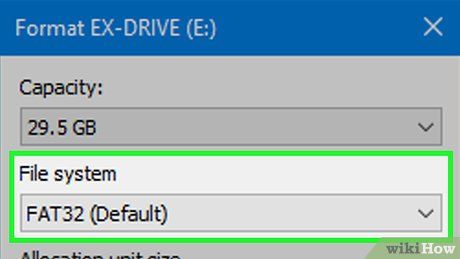
Định dạng USB sang chuẩn FAT32 hoặc exFAT. Trong quá trình định dạng, hãy chọn File system (Hệ thống tập tin) và chọn FAT32 hoặc exFAT từ danh sách.
- Lưu ý rằng việc định dạng sẽ xóa toàn bộ dữ liệu trên USB.
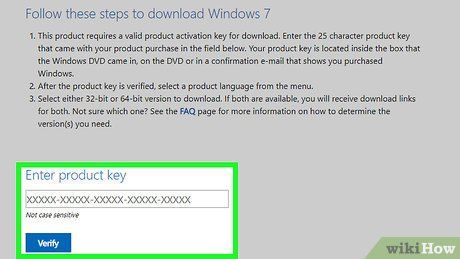
Tải tập tin cài đặt Windows 7. Truy cập trang tải Windows 7, cuộn xuống, nhập khóa sản phẩm và nhấp Verify (Xác minh), chọn ngôn ngữ, nhấp Confirm (Xác nhận), và chọn 32-Bit Download hoặc 64-Bit Download.
- Nếu không có khóa sản phẩm, bạn cần mua bản quyền để tải Windows 7.
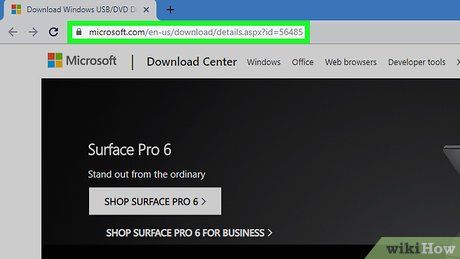
Mở trang Windows Download Tool. Công cụ này giúp bạn ghi tập tin ISO, như Windows 7 hoặc 8.1, vào USB và biến USB thành thiết bị khởi động cài đặt.

Cuộn xuống và nhấp vào Download (Tải về). Đây là nút màu cam nằm gần cuối trang.
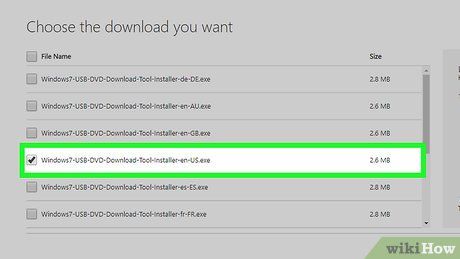
Chọn ngôn ngữ cho công cụ tải về. Đánh dấu vào ô tương ứng với phiên bản ngôn ngữ bạn muốn sử dụng.
- Ví dụ, chọn công cụ có tên kết thúc bằng "EN" để tải phiên bản tiếng Anh.
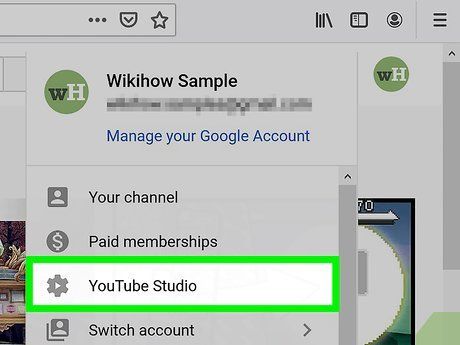
Nhấp vào Next (Tiếp tục). Đây là tùy chọn nằm ở cuối trang.
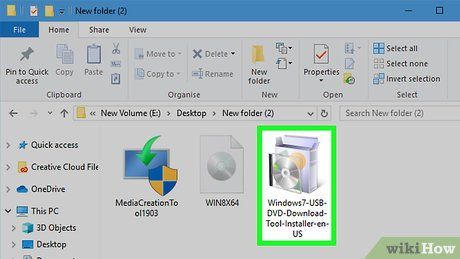
Cài đặt công cụ. Nhấp đúp vào tập tin cài đặt vừa tải về và thực hiện các bước sau:
- Nhấp Next (Tiếp tục).
- Nhấp Install (Cài đặt).
- Nhấp Finish (Hoàn tất) khi được nhắc.
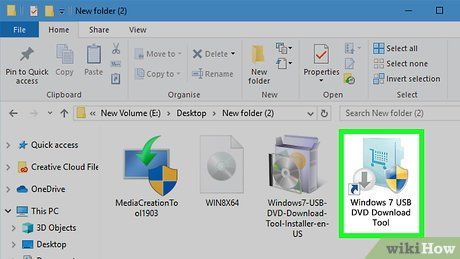
Khởi chạy công cụ. Nhấp đúp vào biểu tượng Windows 7 Download Tool trên màn hình chính, sau đó nhấp Yes (Có) khi được hỏi.
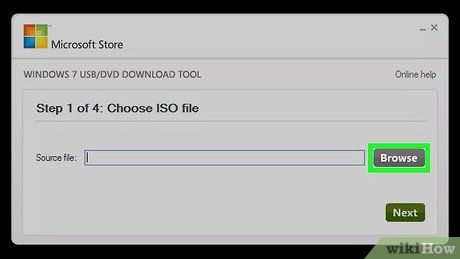
Chọn tập tin ISO đã tải. Trong cửa sổ hiển thị, nhấp Browse (Duyệt), chọn tập tin ISO của Windows 7 và nhấp Open (Mở).
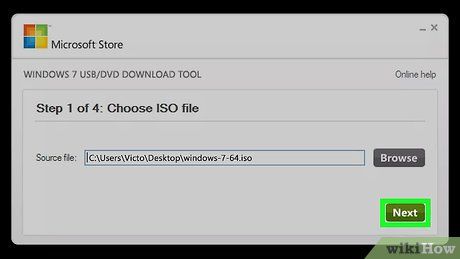
Nhấp vào Next. Đây là tùy chọn nằm ở góc phải dưới cửa sổ.
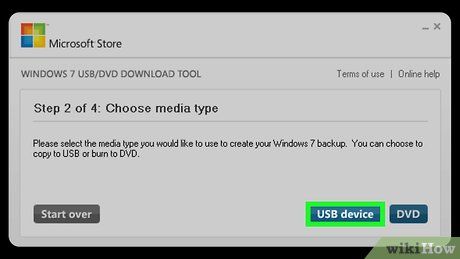
Chọn USB. Nhấp vào USB device (Thiết bị USB), sau đó chọn USB của bạn từ danh sách hiển thị.
- Nếu USB không xuất hiện, hãy đảm bảo USB đã được kết nối và nhấp Refresh (Làm mới) để cập nhật danh sách.
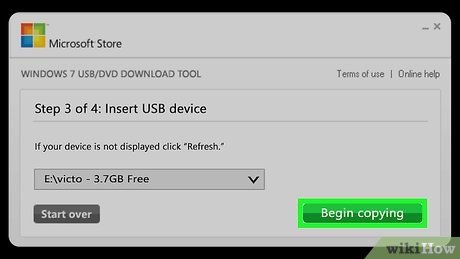
Nhấp vào Begin copying (Bắt đầu sao chép). Đây là tùy chọn nằm ở góc phải dưới cửa sổ. Thao tác này sẽ sao chép tập tin ISO của Windows 7 vào USB.
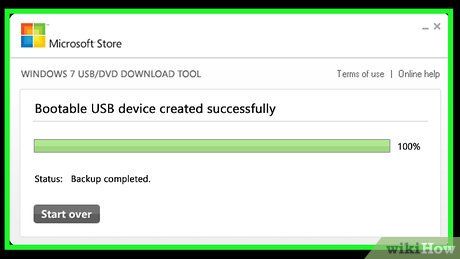
Chờ quá trình hoàn tất. Khi thanh tiến độ đạt 100%, USB của bạn đã trở thành ổ đĩa cài đặt Windows 7, và bạn có thể thay đổi thứ tự khởi động trên máy tính.
Hướng dẫn thay đổi thứ tự khởi động máy tính

Khởi động máy tính cần cài đặt Windows. Nếu bạn đang cài đặt trên máy tính hiện tại, hãy bỏ qua bước này.

Kết nối USB. Hãy cắm USB vào cổng USB trên máy tính.
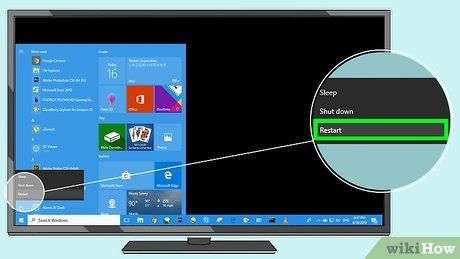 Khởi động lại máy tính.Bắt đầu
Khởi động lại máy tính.Bắt đầu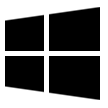 Nguồn
Nguồn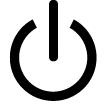 Khởi động lại
Khởi động lại- Nếu máy tính đã tắt, hãy nhấn nút nguồn để bật lại và chuyển sang bước tiếp theo. Nếu máy tính tự động bật khi mở nắp (đối với laptop) hoặc di chuyển chuột, bạn vẫn cần khởi động lại thiết bị trước khi tiếp tục.

Nhấn nhanh phím BIOS của máy tính. Ngay khi màn hình khởi động xuất hiện (sau khi máy tính tắt và bắt đầu khởi động lại), hãy nhấn phím BIOS. Phím này thường là một trong các phím chức năng (ví dụ: F2), Esc hoặc Del.
- Bạn có thể tìm phím BIOS thông qua công cụ tìm kiếm hoặc sách hướng dẫn đi kèm.
- Nhiều máy tính hiển thị thông báo "Press [key] to enter setup" (Nhấn [phím] để vào cài đặt) ở dưới màn hình khi khởi động. Đó là phím bạn cần nhấn.
- Nếu bỏ lỡ bước này, hãy khởi động lại máy và thử lại.
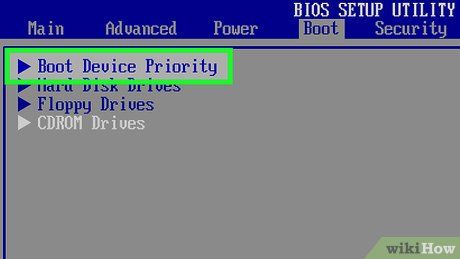
Tìm mục "Boot Order" (Thứ tự khởi động). Mục này thường nằm trong tab Advanced (Nâng cao) hoặc Advanced Options (Tùy chọn nâng cao), nhưng giao diện BIOS có thể khác nhau. "Boot Order" liệt kê các ổ đĩa khởi động, bao gồm ổ cứng và ổ đĩa CD.

Chọn tên USB. Sử dụng phím mũi tên để di chuyển thanh sáng đến tên USB.
- Trên một số máy, bạn cần chọn Removable Storage (Bộ nhớ ngoài) hoặc Removable Drives (Ổ đĩa ngoài).
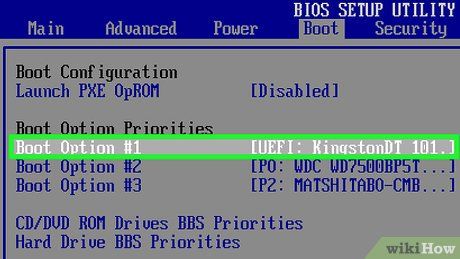
Di chuyển USB lên đầu danh sách. Thường sử dụng phím + để đưa USB lên đầu. Kiểm tra hướng dẫn trên màn hình BIOS để biết cách thực hiện.
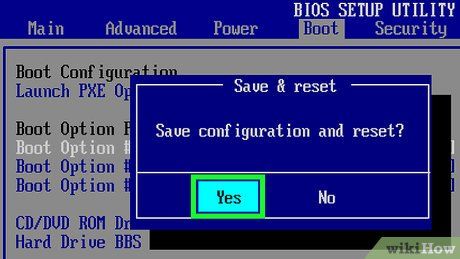
Lưu thay đổi và thoát BIOS. Nhấn phím được chỉ định để lưu và thoát - thường được hướng dẫn trên màn hình.
- Bạn có thể cần nhấn thêm một phím khác để xác nhận.
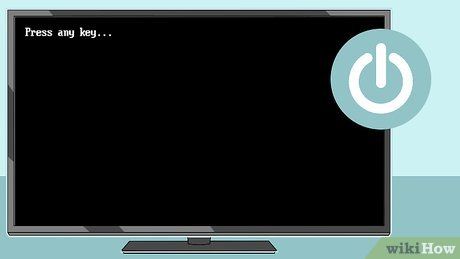
Khởi động lại máy tính nếu cần. Nếu máy tính không hiển thị thông báo "Press any key" (Ấn phím bất kỳ) và đã khởi động xong, hãy khởi động lại để chạy chương trình từ USB. Quá trình cài đặt Windows sẽ bắt đầu ngay sau đó.
Bắt đầu cài đặt Windows

Nhấn phím bất kỳ khi được yêu cầu. Khi thấy thông báo "Press any key" (Ấn phím bất kỳ), hãy nhấn một phím trên bàn phím để bắt đầu cài đặt Windows.
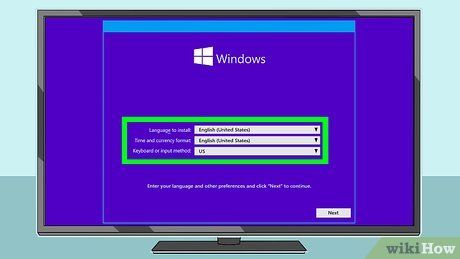
Chọn ngôn ngữ và vùng. Khi cửa sổ cài đặt hiển thị, hãy chọn ngôn ngữ, vùng và các tùy chọn khác.
- Bạn có thể được yêu cầu chọn thiết lập bàn phím tại đây.
- Trên Windows 7, đánh dấu vào ô "I agree" (Tôi đồng ý) và chuyển sang bước "Select a partition" (Chọn phân vùng).
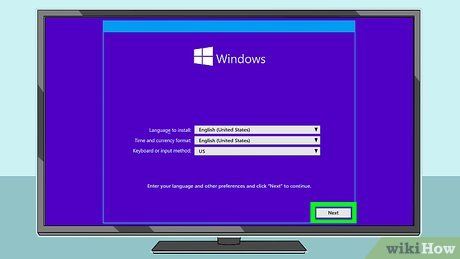
Nhấp vào Next (Tiếp tục). Đây là tùy chọn nằm ở góc phải dưới trang.
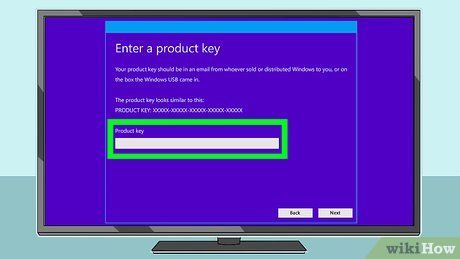
Nhập khóa sản phẩm. Khi được yêu cầu, hãy nhập khóa sản phẩm đi kèm với máy tính hoặc đĩa cài đặt, sau đó nhấp Next.
- Trên Windows 10, nhấp Install now (Cài đặt ngay). Bạn có thể bỏ qua bước nhập khóa bằng cách nhấp Skip (Bỏ qua).
- Trên Windows 7, bạn sẽ nhập khóa sản phẩm sau khi cài đặt hoàn tất.
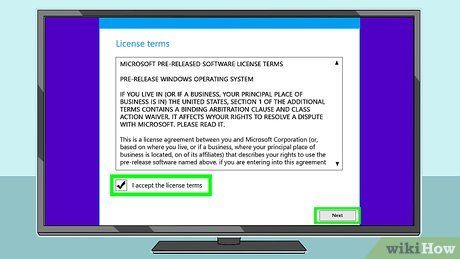
Đồng ý với điều khoản sử dụng. Đánh dấu vào ô "I agree" và nhấp Next.
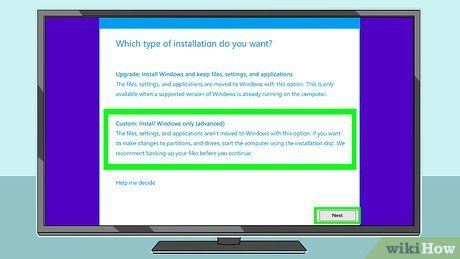
Chọn cài đặt tùy chỉnh. Đánh dấu vào ô "Custom" (Tùy chỉnh) và nhấp Next.
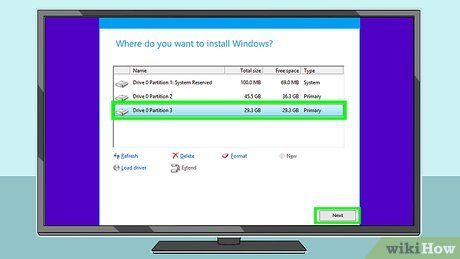
Chọn phân vùng cài đặt. Nhấp đúp vào phân vùng bạn muốn cài đặt Windows, xác nhận lựa chọn khi được nhắc. Chọn phân vùng trống và nhấp Next để bắt đầu.
- Trên Windows 7, chọn phân vùng, nhấp Delete (Xóa), xác nhận, chọn ổ cứng trống và nhấp Next.
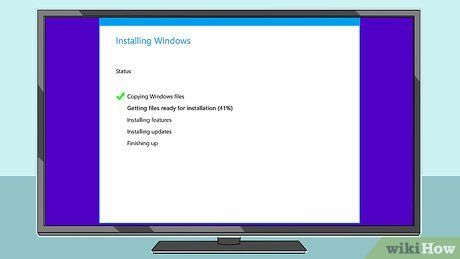
Chờ quá trình cài đặt hoàn tất. Máy tính sẽ khởi động lại nhiều lần, và quá trình này có thể mất từ vài phút đến một giờ tùy thuộc vào cấu hình máy.
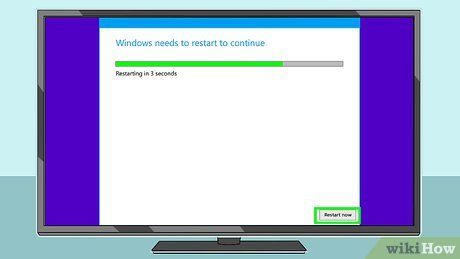
Làm theo hướng dẫn trên màn hình. Sau khi cài đặt Windows hoàn tất, bạn sẽ cần thiết lập một số tùy chọn như ngôn ngữ, tên tài khoản và địa chỉ email trước khi sử dụng.
- Trên Windows 7, bạn sẽ được yêu cầu nhập khóa sản phẩm tại bước này.
Lời khuyên hữu ích
- Mặc dù cài đặt Windows phù hợp nhất với thiết bị Windows, bạn cũng có thể cài đặt Windows 10 trên máy Mac bằng cách sử dụng BootCamp.
Lưu ý quan trọng
- Truy cập BIOS có thể gây khó khăn vì giao diện BIOS khác nhau tùy nhà sản xuất. Để tránh rắc rối, hãy tham khảo sách hướng dẫn hoặc tìm hiểu thông tin BIOS trước khi thực hiện.
Du lịch
Ẩm thực
Khám phá
Đi Phượt
Vẻ đẹp Việt Nam
Chuyến đi
Có thể bạn quan tâm

Hướng dẫn chi tiết cách mở tập tin .img trên Windows và Mac

Top 17 Món cháo giàu dinh dưỡng tuyệt vời dành cho bé yêu

Top 10 pha "ngả bàn đèn" đẹp nhất trong lịch sử bóng đá thế giới

Top 5 Tiệm Trang Điểm Cô Dâu Đẹp Nhất tại Mang Thít, Vĩnh Long

Top 10 Bí quyết để duy trì lối sống tích cực mỗi ngày


